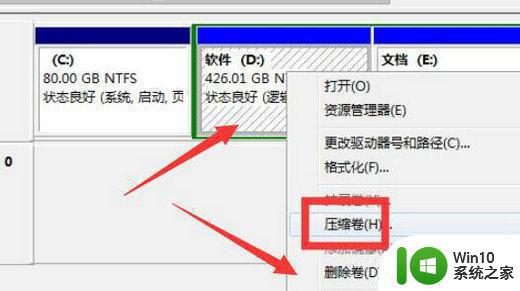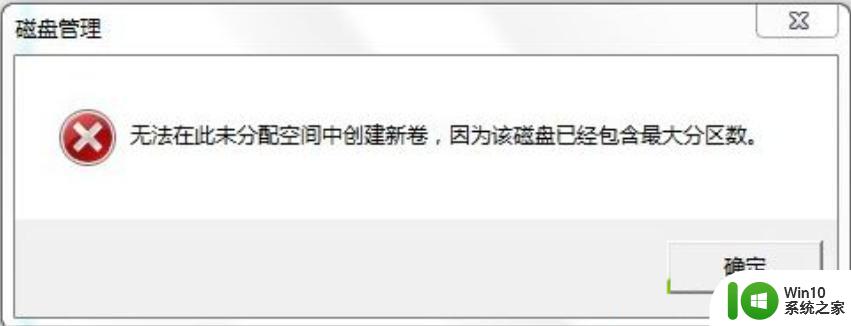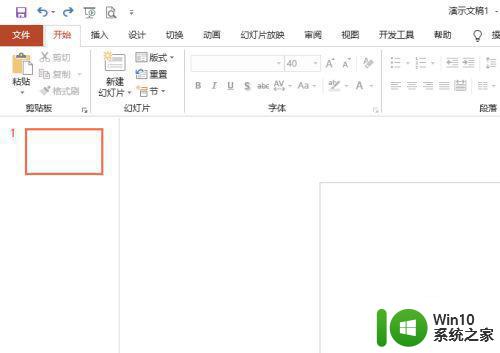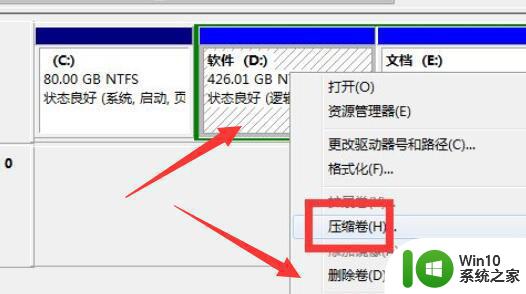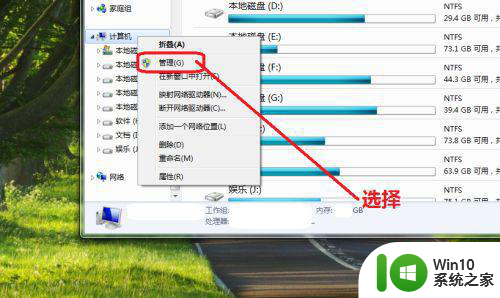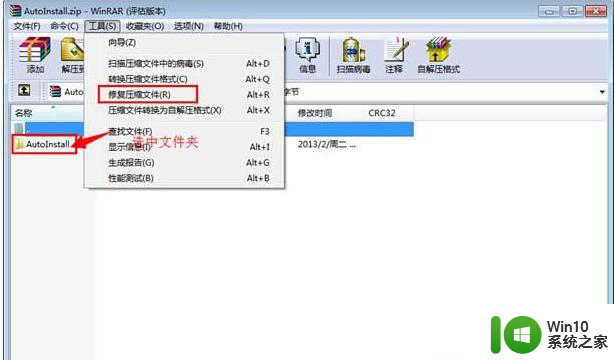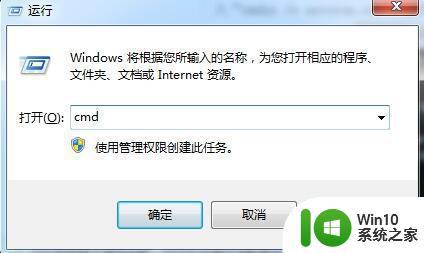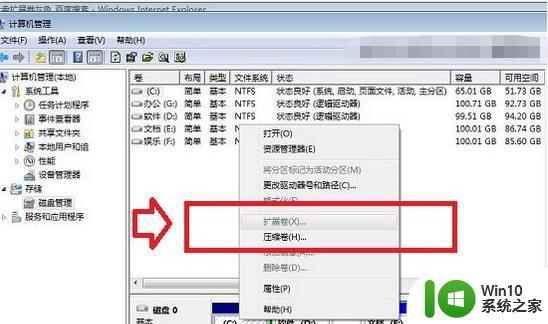window7动态卷转换基本卷设置方法 Window7动态卷转换为基本卷的步骤
更新时间:2024-02-16 08:42:54作者:jiang
在Windows 7操作系统中,动态卷转换为基本卷是一个常见的需求,动态卷是一种特殊的磁盘卷,它具有更高的灵活性和功能扩展性。有时候我们可能需要将动态卷转换为基本卷,以满足特定的需求或解决某些问题。在Windows 7中,如何进行动态卷转换为基本卷的设置呢?下面将为您介绍一些简单的步骤,帮助您完成这个操作。
具体方法:
1、下载分区助手,点击安装。
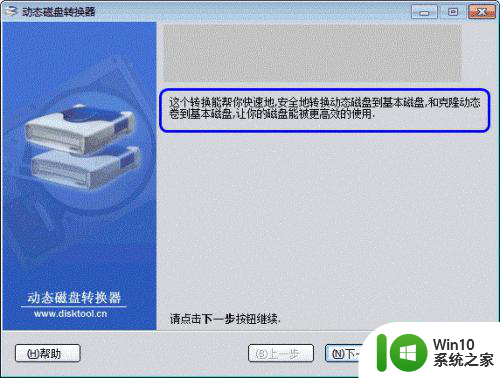
2、然后在“操作选择”界面里,选择“转换动态磁盘到基本磁盘”这个选项,适合点击“下一步”。
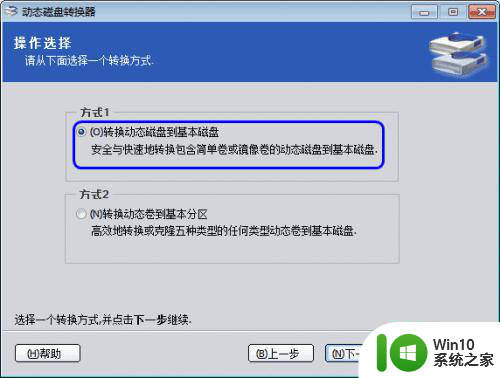
3、然后进入“动态磁盘列表”界面,在这里选择一个你要转换到基本磁盘里的动态磁盘。
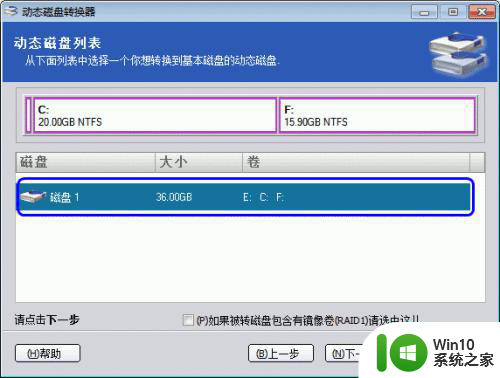
4、然后在“我已经决定好执行这个转换”上打勾,点击“执行”开始转换这个动态磁盘到基本磁盘。
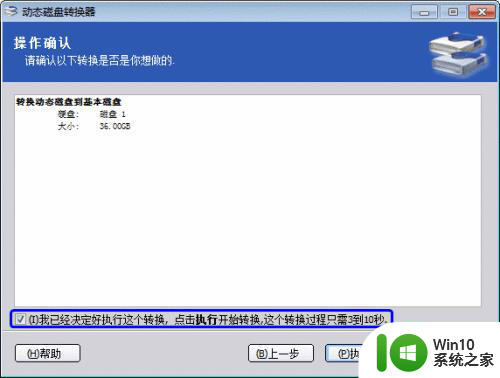
5、过一会儿,这个转换过程就完成了,同时要求你重启电脑,在重启电脑之后,你可以在计算机管理里面查看一下,查看是否完成转换。
以上就是window7动态卷转换基本卷设置方法的全部内容,还有不懂得用户就可以根据小编的方法来操作吧,希望能够帮助到大家。